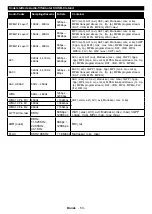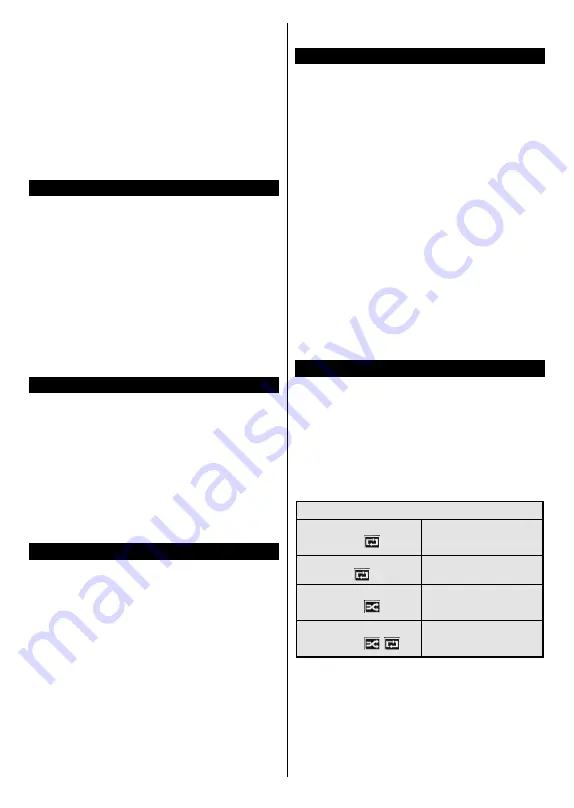
Dansk
- 41 -
funktioner. Den skal også formateres som den
primære partition, for at kunne bruges til PVR-
kompatible funktioner.
Nogle stream-pakker ikke kan registreres på grund af
signalproblemer, så nogle gange kan billederne fryse
under afspilning.
Tasterne Optag, Afspil, Pause, Display (til
PlayListDialog) kan ikke bruges, mens Tekst-TV
er aktiveret. Hvis timeren starter en optagelse, når
tekst-TV er tændt, slukkes tekst-TV automatisk.
Tekst-TV deaktiveres også ved løbende optagelse
eller afspilning.
Tidsforskudt optagelse
Tryk på knappen
Pause
mens du ser en
udsendelse for at aktivere tidsforskydningstilstand. I
tidsforskydningstilstand, sættes programmet på pause
og optages samtidigt på den tilsluttede USB-disk.
Tryk på
Afspil-knappen
igen, for at genoptage
program på pause, fra hvor du stoppede. Tryk på
knappen
Stop
for at stoppe tidsforskudt optagelse
og vende tilbage til live-udsendelsen.
Tidsforskydning kan ikke bruges, mens du er i
radiotilstand.
Du kan ikke bruge den hurtige tilbagespolingsfunktion
for tidsforskydning, før afspilningen med hurtig
fremspolingsmuligheden rykkes frem.
Øjeblikkelig optagelse
Tryk på
Optag-
knappen for at starte optagelsen af en
begivenhed med det samme, mens du ser et program.
Du kan trykke på
Optag
-knappen på fjernbetjeningen
igen, for at optage den næste event efter at have valgt
det næste program inde fra EPG. Tryk på knappen
Stop
for at annullere øjeblikkelig optagelse.
Du kan ikke skifte udsendelser eller se mediebrowseren
under optagelse. Når du optager et program eller
under tidsforskydnings, vises en advarselsmeddelelse
på skærmen, hvis din USB-enheds hastighed ikke er
tilstrækkelig.
Visning af optagede programmer
Vælg
Optagelser
fra
Mediebrowser-
menuen.
Vælg et optaget element fra listen (hvis det er
optaget tidligere). Tryk på knappen
OK
for at se
Afspilningsmuligheder.
Vælg en indstilling og tryk
på
OK
.
Bemærk:
Hovedmenuen og menupunkter kan ikke åbnes
under afspilningen.
Tryk på
Stop
-knappen for at stoppe en afspilning og
vende tilbage til
Optagelse
.
Langsom fremadspoling
Hvis du trykker på
Pause-knappen,
mens du
ser optagede programmer, vil den langsomme
fremadspolingsfunktion være tilgængelig. Du
kan bruge
Hurtig fremadspoling
knappen til
langsom fremadspoling. Gentagne tryk på
Hurtig
fremadspolings-
knappen ændrer langsom
fremspolingshastighed.
Optagelseskonfiguration
V æ l g
O p t a g e l s e s i n d s t i l l i n g e r
i
Mediebrowser>Indstillinger-
menuen, for at
konfigurere optagelsesindstillingerne.
Formater disk:
Du kan bruge
Formater Disk-
funktionen til formatering af den tilsluttede USB-disk.
Din PIN-kode er nødvendig for at bruge
Formater
Disk
-funktionen.
Bemærk:
Standard-pinkoden kan indstilles til
0000
eller
1234
.
Hvis du har defineret PIN-koden, (der anmodes om den,
afhængigt af landevalg) under Førstegangsinstallationen, så
brug den PIN-kode, du har defineret.
VIGTIGT:
Formattering af USB-drevet vil slette ALLE
data på det, og dets filsystem vil blive konverteret til
FAT32. I de fleste tilfælde vil driftsfejl blive ordnet efter
en formattering, men du vil miste ALLE dine data.
Hvis meddelelsen “
USB-diskens skrivehastighed
er for langsom til optagelse
” vises på skærmen
under start af en optagelse, skal du forsøge at
genstarte optagelsen. Hvis du stadig får vist samme
fejl, er det muligt, at USB-disken ikke opfylder
hastighedskravene. Prøv at tilslutte en anden USB-
disk.
Mediebrowsermenu
Du kan afspille foto, musik og film, der er gemt på
en USB-disk, ved at slutte den til dit TV. Tilslut en
USB-disk til en af USB-indgangene, der er placeret
på siden af TV'et. Ved at trykke på knappen
Menu
,
mens du er i M
ediebrowser-
tilstand giver adgang til
menupunkterne
Billede
,
Lyd
og
Indstillinger
. Tryk
på knappen
Menu
igen vil forlade skærmen. Du kan
indstille dine
Mediebrowser
-præferencer ved at
bruge menuen
Indstillinger.
Sløjfe-/blandfunktion
Start afspilning med knappen
Afspil
og aktiver
Alle filer på listen vil løbende
blive afspillet i original
rækkefølge
Start afspilning med knappen
OK
og aktiver
Den samme fil afspilles i sløjfe
(gentag)
Start afspilning med knappen
Afspil
og aktiver
Alle filer på listen vil løbende
blive afspillet i tilfældig
rækkefølge
Start afspilning med knappen
Afspil
og aktiver
,
Alle filer på listen vil løbende
blive afspillet i samme
tilfældige rækkefølge.
Brugerdefineret opstartslogo
Du kan tilpasse dit TV til at vise dit foretrukne billede
eller foto på skærmen, hver gang TV'et starter op.
For at gøre dette skal du placere dine foretrukne
billedfiler på en USB-nøgle og åbne dine dem fra
Media Browser
-menuen. Når du har valgt det
ønskede billede, skal du markere det og trykke på
OK for at se det i fuldskærm. Tryk på
OK
igen, for
at vælge billedet som dit brugerdefinerede logo. En
Содержание A65SUDUS8
Страница 67: ...50434339 ...